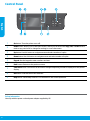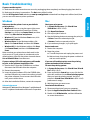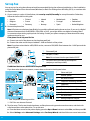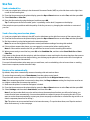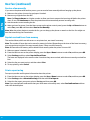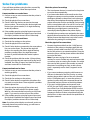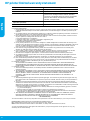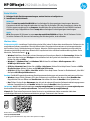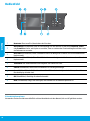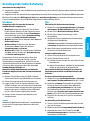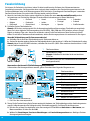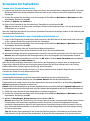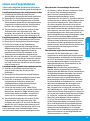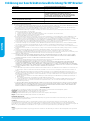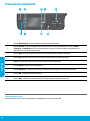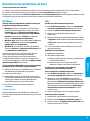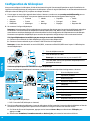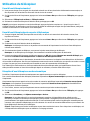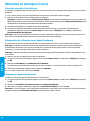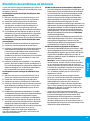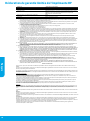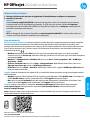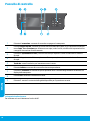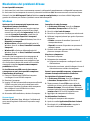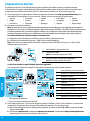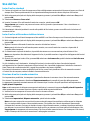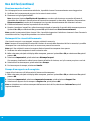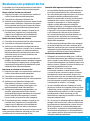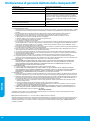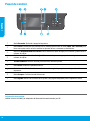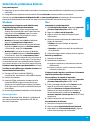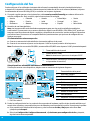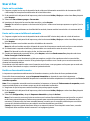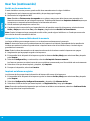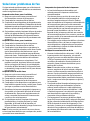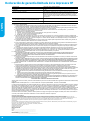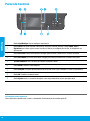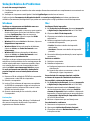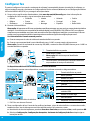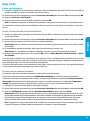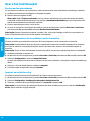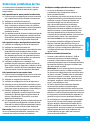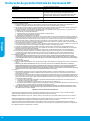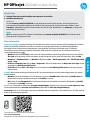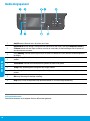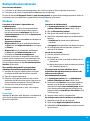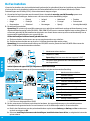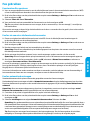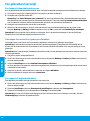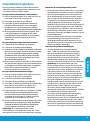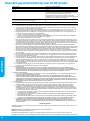HP Officejet 2620 series El manual del propietario
- Categoría
- Multifuncionales
- Tipo
- El manual del propietario
Este manual también es adecuado para
La página se está cargando...
La página se está cargando...
La página se está cargando...
La página se está cargando...
La página se está cargando...
La página se está cargando...
La página se está cargando...
La página se está cargando...
La página se está cargando...
La página se está cargando...
La página se está cargando...
La página se está cargando...
La página se está cargando...
La página se está cargando...
La página se está cargando...
La página se está cargando...
La página se está cargando...
La página se está cargando...
La página se está cargando...
La página se está cargando...
La página se está cargando...
La página se está cargando...
La página se está cargando...
La página se está cargando...
La página se está cargando...
La página se está cargando...
La página se está cargando...
La página se está cargando...
La página se está cargando...
La página se está cargando...
La página se está cargando...
La página se está cargando...

HP Oicejet 2620 All-in-One Series
Primeros pasos
1. Siga las ilustraciones del folleto de conguración para congurar la impresora.
2. Instale el software.
Windows®
Visite www.hp.com/ePrint/OJ2620 y siga las instrucciones que aparecerán en la pantalla. Si el equipo
no está conectado a Internet, inserte el CD de software en el equipo. Si el CD no se inicia, vaya a Equipo,
haga doble clic en el icono de la unidad CD/DVD con el logo de HP, haga doble clic en setup.exe y siga las
instrucciones en la pantalla.
Apple
OS X: El último software HP está disponible en www.hp.com/ePrint/OJ2620. El software HP para Mac no
está incluido en el CD de software que venía con la impresora.
Más información
Ayuda electrónica: Instale la Ayuda electrónica seleccionándola en el software recomendado durante la
instalación del software. Obtenga información sobre las funciones del producto, la impresión, la resolución de
problemas y el soporte. Encuentre información sobre avisos, medio ambiente y normativa, incluyendo los avisos
reglamentarios de la Unión Europea y las declaraciones de cumplimiento en la sección Información técnica.
• Windows® 8: Haga clic con el botón derecho del ratón en una parte vacía de la pantalla Inicio, luego en
Todas las aplicaciones en la barra Aplicaciones. A continuación, haga clic en el icono con el nombre de la
impresora y luego clic en Ayuda.
• Windows® 7, Windows Vista® y Windows® XP: Haga clic en Inicio > Todos los programas > HP >
HP Oicejet 2620 series > Ayuda.
• OS X Lion, Mountain Lion: Haga clic en Ayuda > Centro de ayuda. En la ventana del Visor de ayuda, haga clic
en Ayuda para todas las aplicaciones y luego haga clic en HP Oicejet 2620 series.
• OS X v10.6: Haga clic en Ayuda > Ayuda de Mac. En la ventana Visor de ayuda, elija HP Oicejet 2620 series
en el menú emergente Ayuda de Mac.
Léame: Contiene información de ayuda de HP, los requisitos del sistema operativo y las actualizaciones recientes
de la impresora.
• Windows: Inserte el CD de software de HP en el equipo y vaya a ReadMe.chm. Haga clic en ReadMe.chm
para abrirlo y elija Léame en su idioma.
• Mac: Abra la carpeta Documentos que se encuentra en el nivel superior del instalador de software. Haga
doble clic en Léame y seleccione Léame en su idioma.
En la Web: Información y ayuda adicionales: www.hp.com/support. Registro de la impresora: www.register.hp.com.
Declaración de conformidad: www.hp.eu/certicates. Uso de la tinta: www.hp.com/go/inkusage.
Nota: La tinta de los cartuchos se utiliza de muchas maneras durante el proceso de impresión y quedan restos de
tinta en el cartucho, después de haberlo usado.
Eche un vistazo para aprender más sobre su impresora.
www.hp.com/eu/m/OJ2620
Puede que tenga que pagar las tarifas estándares para datos. Puede que no esté disponible en todos los idiomas.
Español

34
Panel de control
1
Botón Encender: Enciende o apaga la impresora.
2
Botón Inicio: Le devuelve a la pantalla Inicio, donde puede acceder al menú Copia, Fax o Escaneo para
hacer una copia, enviar un fax o cambiar los ajustes de fax, o escanear un documento.
3
Botón de desplazamiento hacia arriba: Utilice este botón para navegar por los menús y seleccionar el
número de copias.
4
Botón de desplazamiento hacia abajo: Utilice este botón para navegar por los menús y seleccionar el
número de copias.
5
Teclado numérico: Utilice el teclado para introducir números y texto.
6
Botón Atrás: Vuelve a la pantalla anterior.
7
Botón de selección: La función de este botón cambia según lo que aparezca en la pantalla de la
impresora.
8
Botón Aceptar: Conrma la selección actual.
9
Botón Ayuda: Muestra el contenido de la ayuda si hay alguna disponible para la operación actual.
Información de seguridad
Utilizar solo con el cable y el adaptador de alimentación suministrados por HP.
Español

35
MacWindows
Solución de problemas básicos
Si no puede imprimir:
1. Asegúrese de que los cables están conectados correctamente, desenchufándolos completamente y volviéndolos
a enchufar.
2. Compruebe que la impresora esté encendida. El botón Encender estará encendido con luz blanca.
Visite el sitio web Herramientas de Diagnóstico HP en www.hp.com/go/tools para descargar de forma gratuita
aplicaciones (herramientas) que puede usar para solucionar problemas comunes de la impresora.
Compruebe que la impresora esté denida como
dispositivo de impresión predeterminado:
• Windows 8: Señale o toque la esquina derecha
superior de la pantalla para abrir la barra Accesos,
haga clic en el icono Ajustes, haga clic o toque
el Panel de control y luego haga clic o toque
Ver dispositivos e impresoras.
• Windows 7: Desde el menú Inicio de Windows,
haga clic en Dispositivos e impresoras.
• Windows Vista: En la barra de tareas de Windows,
haga clic en Inicio, después en Panel de control y,
a continuación, haga clic en Impresora.
• Windows XP: En la barra de tareas de Windows,
haga clic en Inicio, después en Panel de control y,
a continuación, haga clic en Impresoras y faxes.
Compruebe que junto a la impresora hay una marca de
vericación dentro de un círculo negro. Si la impresora
no está seleccionada como predeterminada, haga clic
con el botón derecho en el icono de la impresora y elija
Establecer como impresora predeterminada en el menú.
Compruebe la cola de impresión:
1. En Preferencias del sistema, haga clic en Impresión
y Escaneo (Impresión y Fax en OS X v10.6).
2. Haga clic en Abrir cola de impresión.
3. Haga clic sobre un trabajo de impresión para
seleccionarlo.
4. Utilice los botones siguientes para administrar el
trabajo de impresión:
• Eliminar: cancela el trabajo de impresión
seleccionado.
• Reanudar: continúa un trabajo de impresión que
se ha detenido.
5. Si ha hecho algún cambio, intente volver a imprimir.
Reiniciar y restablecer:
1. Reinicie el ordenador.
2. Restablezca la impresora.
a. Apague la impresora y desconecte el cable de
alimentación.
b. Espere un minuto, vuelva a conectar el cable y
encienda la impresora.
Marcas registradas
Windows XP, Windows Vista, Windows 7 y Windows 8
son marcas comerciales registradas en EE.UU. de
Microsoft Corporation.
Si utiliza un cable USB y sigue sin poder imprimir o la
instalación del software falla:
1. Extraiga el CD de la unidad de CD/DVD y,
a continuación, desconecte el cable USB del equipo.
2. Reinicie el ordenador.
3. Inserte el CD del software de la impresora en la
unidad de CD/DVD y siga las instrucciones que
aparecerán en la pantalla para instalar el software
de la impresora. No conecte el cable USB hasta que
se le indique.
4. Una vez haya acabado la instalación, reinicie el equipo.
Si sigue sin poder imprimir, restablezca el sistema de
impresión y desinstale el software:
Para restablecer el sistema de impresión:
1. En Preferencias del sistema, haga clic en Impresión
y Escaneo (Impresión y Fax en OS X v10.6).
2. Pulse y mantega pulsada la tecla Control cuando
haga clic en la lista de la izquierda y luego
seleccione Restaurar el sistema de impresión.
Después de que haya restablecido el sistema, la
lista de impresoras en preferencias Imprimr y
escanear (Imprimir y enviar por fax en OS X v10.6)
estará vacía.
3. Añada la impresora que desea utilizar.
Para desinstalar el software:
1. Desconecte la impresora del equipo.
2. Abra la carpeta Applications/Hewlett-Packard.
3. Haga doble clic en Desinstalador de HP y siga las
instrucciones que aparecen en pantalla.
Español

36
Conguración del fax
1. Si su país o región aparece en la siguiente lista, visite www.hp.com/uk/faxcong para obtener información
sobre la conguración. De lo contrario, siga las instrucciones de esta guía.
• Austria
• Bélgica
• Dinamarca
• Finlandia
• Francia
• Alemania
• Irlanda
• Italia
• Noruega
• Países Bajos
• Portugal
• España
• Suecia
• Suiza
• Reino Unido
2. Conexión de una línea telefónica.
Nota: Las impresoras HP están diseñadas expresamente para usar los servicios telefónicos analógicos
tradicionales. Si se encuentra en un entorno telefónico digital (como DSL/ADSL, PBX, ISDN o FoIP), puede que
tenga que usar ltros de modo digital a analógico o dispositivos de conversión, cuando congure la impresora
para enviar faxes. Contacte con su compañía telefónica para determinar qué opciones de conguración son
óptimas para usted.
Si la línea telefónica solo se usa para fax
a. Conecte un extremo del cable telefónico a la toma de teléfono de la pared.
b. Conecte el otro extremo al puerto con la etiqueta 1-LINE en la parte posterior de la impresora.
Nota: Si se ha suscrito a un servicio DSL/ADSL, conecte un ltro DSL/ADSL entre el puerto 1-LINE y la entrada de pared.
3. Probar la conguración de fax. La prueba de fax comprueba el hardware, verica el tipo de cable telefónico y el
estado de la conexión y comprueba si hay tono de llamada y una línea telefónica activa. Para ejecutar la prueba:
a. En la pantalla Inicio del panel de la impresora, pulse los botones Arriba y Abajo para seleccionar Fax
y después pulse Aceptar.
b. Seleccione Conguración, Conguración avanzada, elija Asistente para conguración de fax y, después,
siga las instrucciones en pantalla.
1
Toma telefónica de la pared
2
Puerto de fax (1-LINE)
Nota: No inserte en el puerto con la etiqueta 2-EXT.
3
Filtro DSL/ADSL (facilitado por la compañía telefónica
o el proveedor de servicios)
Si hay dispositivos adicionales conectados a la línea telefónica
Si tiene que conectar otros dispositivos, hágalo como se muestra en el siguiente diagrama:
1
Toma telefónica de la pared
2
Bifurcador paralelo
3
Módem DSL/ADSL
4
Contestador automático
5
Teléfono
6
Enchufe de pared ISDN
7
Adaptador de terminal o router ISDN
8
Módem de banda ancha
9
Filtro DSL/ADSL
10
Adaptador de teléfono analógico
* TAM: Contestador automático
** FoIP: Fax sobre IP
Puede congurar el fax utilizando el asistente del software (recomendado) durante la instalación del mismo
o después de la instalación utilizando el Asistente para la instalación del fax en el software (Windows) o Ajustes
fundamentales de fax en HP Utility (OS X), o continuar con los pasos siguientes.
Español

37
Enviar un fax estándar
1. Cargue su original con la cara de impresión hacia arriba en el alimentador automático de documentos (ADF)
o hacia abajo en la esquina frontal derecha del cristal del escáner.
2. En la pantalla Inicio del panel de la impresora, pulse los botones Arriba y Abajo para seleccionar Fax y después
pulse Aceptar.
3. Seleccione Fax en blanco y negro o Fax en color.
4. Introduzca el número de fax en el teclado numérico y pulse Aceptar.
Consejo: Para añadir una pausa en el número de fax, pulse * varias veces hasta que aparezca un guión (-) en la
pantalla.
Si el destinatario tiene problemas con la calidad del fax enviado, intente cambiar la resolución o el contraste del fax.
Usar el fax
Enviar un fax con un teléfono de extensión
1. Cargue su original con la cara de impresión hacia arriba en el ADF o hacia abajo sobre el cristal del escáner.
2. En la pantalla Inicio del panel de la impresora, pulse los botones Arriba y Abajo para seleccionar Fax y después
pulse Aceptar.
3. Marque el número en el teclado numérico del teléfono de extensión.
Nota: No utilice el teclado numérico del panel de control de la impresora cuando envíe un fax con este método.
4. Si el destinatario responde al teléfono, puede entablar una conversación antes de enviar el fax.
Nota: Si la llamada la recibe el equipo de fax, oirá los tonos del fax.
5. Cuando esté preparado para enviar el fax, pulse Aceptar, seleccione Enviar nuevo fax y después seleccione
Enviar fax negro o Enviar fax color.
Si estaba al teléfono con el destinatario, pídale que empiece a recibir el fax cuando escuche los tonos del fax.
Cuando la impresora comience a enviar el fax, puede colgar el teléfono o no. Puede que no escuche tonos de fax
durante la transmisión del fax.
Para obtener más información sobre otras formas de enviar faxes, como programar un fax para que se envíe más
tarde o enviar faxes desde un equipo, consulte la Ayuda electrónica.
Recibir un fax automáticamente
La impresora responde automáticamente las llamadas entrantes y recibe faxes de forma predeterminada.
Para recibir faxes manualmente, apague Respuesta Automática en el panel de control de la impresora.
La impresora responderá las llamadas después de la cantidad de timbres estipulada en la conguración de Timbres
antes de responder.
Nota: Si un contestador automático está conectado a la impresora, el ajuste de Timbres antes de responder para la
impresora debe jarse en un número mayor que el del contestador automático.
1. Asegúrese de que la impresora esté encendida y de que haya papel cargado.
2. En la pantalla Inicio del panel de la impresora, pulse los botones Arriba y Abajo para seleccionar Fax y después
pulse Aceptar.
3. Seleccione Conguración y después Respuesta Automática y después Activar.
Nota: Si se ha suscrito a un servicio de correo de voz en la misma línea telefónica que usará para fax, no podrá
recibir faxes automáticamente. Debe estar preparado para responder personalmente a las llamadas de fax
entrantes. (Si desea recibir los faxes automáticamente, contacte con su compañía telefónica para suscribirse
a un servicio de timbre distintivo o para adquirir otra línea de teléfono para el fax.)
Consejo: La impresora puede almacenar faxes en su memoria interna. Para reimprimir estos faxes, consulte
“Reimprimir faxes recibidos desde la memoria” en la página siguiente.
Español

38
Usar fax (continuación)
Recibir un fax manualmente
Si está al teléfono con otra persona, puede recibir faxes manualmente sin colgar el teléfono.
1. Asegúrese de que la impresora esté encendida y de que haya papel cargado.
2. Retire todos los originales del ADF.
Nota: Establezca Timbres antes de responder en un número mayor para darle tiempo para responder a la
llamada entrante antes de que lo haga la impresora. También puede desactivar Respuesta Automática para que
la impresora no responda automáticamente a las llamadas entrantes.
3. Pida al remitente que empiece a enviar el fax.
4. Cuando escuche los tonos de fax, en la pantalla Inicio del panel de control de la impresora, pulse los botones
Arriba y Abajo para seleccionar Fax, pulse Aceptar y luego seleccione Recibir Fax Manualmente.
Nota: Cuando la impresora haya comenzado a recibir el fax, puede colgar el teléfono o no. Puede que no escuche
tonos de fax durante la transmisión del fax.
Reimprimir los faxes recibidos desde la memoria
Los faxes recibidos que contengan errores o no se imprimen se almacenan en la memoria.
Nota: El número de faxes que se pueden almacenar en la memoria es limitado. Dependiendo de los tamaños de
los faxes que están en la memoria, puede volver a imprimir hasta ocho de los últimos faxes, si todavía siguen
guardados en la memoria.
Nota: Todos los faxes almacenados en la memoria se borrarán de la misma cuando la impresora se apague.
1. Asegúrese de que haya papel cargado en la impresora.
2. En la pantalla Inicio del panel de la impresora, pulse los botones Arriba y Abajo para seleccionar Fax y después
pulse Aceptar.
3. Seleccione Conguración y, a continuación, seleccione Reimprimir faxes en memoria.
Los faxes se muestran en orden inverso al que se recibieron comenzando por el fax recibido más recientemente.
4. Seleccione el fax que desea imprimir y, después, elija Imprimir.
5. Para parar la impresión, seleccione Cancelar.
Imprimir un informe o registro
Los informes de fax proporcionan información del sistema útil acerca de la impresora.
1. En la pantalla Inicio del panel de la impresora, pulse los botones Arriba y Abajo para seleccionar Fax y después
pulse Aceptar.
2. Seleccione Conguración, Conguración avanzada y, después, elija Informes de fax.
3. Seleccione el informe de fax que desea imprimir o el Registro de Fax y luego pulse Aceptar.
Nota: Si necesita conrmación impresa de que sus faxes se recibieron correctamente, seleccione Conrmación de
Fax y luego seleccione la opción deseada.
Español

39
Compruebe los ajustes de fax de la impresora
• La función de Respuesta Automática está
activada para que la impresora reciba faxes
automáticamente.
• Si se ha suscrito a un servicio de correo de voz
de la compañía telefónica o del proveedor de
servicios, asegúrese de que la función Timbres
antes de responder en la impresora esté establecida
de forma que sean más que los del contestador
automático del teléfono. La impresora supervisará
la línea y decidirá si una llamada entrante es una
llamada normal de teléfono o de fax. Si es una
llamada de fax, la impresora iniciará una conexión
de fax automáticamente. De lo contrario, puede que
tenga que recibir el fax manualmente seleccionando
Fax en el panel de la impresora.
• Si se asignan varios números de teléfono a la misma
línea telefónica física y la línea es compartida por
varios dispositivos, asegúrese de que la impresora
esté establecida en el ajuste de timbre distintivo
correcto para recibir faxes.
Verique las conexiones físicas de fax
• Conecte el cable telefónico del puerto 1-LINE, en
la parte posterior de la impresora, a la entrada
de pared y conecte un cable telefónico del puerto
2-EXT, en la parte posterior de la impresora, a
un teléfono de extensión. Desde el teléfono de
extensión, llame al número de teléfono que no
podía recibir los faxes.
Nota: Si intentaba enviar un fax a un número
externo, asegúrese de incluir cualquier código de
acceso o número requeridos antes de introducir el
número. Puede que también tenga que añadir una
pausa en el número para evitar que la impresora
marque demasiado rápido; para añadir una pausa,
pulse * varias veces hasta que aparezca un guión (-)
en la pantalla.
• Si no puede realizar llamadas salientes porque no
se detecta ningún tono de llamada o la línea es
ruidosa, intente utilizar otro cable telefónico en
lugar del conectado al puerto del teléfono 1-LINE
o cambie la impresora a otra ubicación que tenga
una línea telefónica separada (si es posible) y
compruebe si hay problemas similares.
• Si se encuentra en un entorno de teléfono digital
(como FoIP, fax a través de VoIP), reduzca la velocidad
del fax y desactive la Modulación del Código de Error
(ECM) en el panel de control de la impresora. Si es
necesario, contacte con su compañía telefónica para
descubrir si hay problemas con la línea de teléfono o
para obtener más información sobre las capacidades
de la red telefónica.
Solucionar problemas de fax
Si sigue teniendo problemas para usar el fax después
de haber completado la prueba del fax correctamente,
realice los siguientes pasos:
No puedo enviar faxes, pero sí recibirlos
1. Haga una copia o un escaneo para vericar el
funcionamiento correcto de la impresora.
2. Compruebe las conexiones físicas del fax.
3. Compruebe si otros dispositivos de fax pueden enviar
al mismo número de teléfono. El dispositivo de fax del
destinatario puede que haya bloqueado su número de
teléfono o puede que tenga problemas técnicos.
4. Si el problema continúa, imprima el informe de prueba
del fax y el registro de faxes (y, si está disponible, el
informe de ID de llamadas y el informe de Faxes no
deseados) y luego contacte con HP para obtener más
asistencia.
No puedo recibir faxes, pero sí enviarlos
1. Compruebe los ajustes de fax de la impresora.
2. Compruebe las conexiones físicas del fax.
3. Compruebe si otros dispositivos conectados a la
misma línea telefónica pueden recibir faxes. Puede
que la línea telefónica esté defectuosa o que el
dispositivo de fax del remitente tenga problemas
para enviar faxes. También debería comprobar si ha
bloqueado el número de teléfono del remitente.
4. Compruebe el problema con el remitente. Si el
problema continúa, imprima el informe de prueba
del fax y el registro de faxes (y, si está disponible,
el informe de ID de llamadas y el informe de Faxes
no deseados) y luego contacte con HP para obtener
más asistencia.
No puedo enviar ni recibir faxes
1. Haga una copia o un escaneo para vericar el
funcionamiento correcto de la impresora.
2. Compruebe las conexiones físicas del fax.
3. Compruebe los ajustes de fax de la impresora.
4. Compruebe si otros dispositivos conectados a esta
línea telefónica pueden enviar y recibir faxes. Puede
que haya un problema con la línea telefónica.
5. Restablezca la impresora apagando la impresora y,
si es posible, el conmutador principal de la fuente
de alimentación. Espere unos segundos antes de
volver a encender la alimentación. Intente enviar
o recibir un fax en la impresora.
6. Si el problema continúa, imprima el informe de
prueba del fax y el registro de faxes (y, si está
disponible, el informe de ID de llamadas y el
informe de Faxes no deseados) y luego contacte con
HP para obtener más asistencia.
Nota: Si se ha suscrito a un servicio de correo de voz
en la misma línea telefónica que usará para fax, tendrá
que recibir faxes manualmente.
Español

40
Declaración de garantía limitada de la impresora HP
A. Alcance de la garantía limitada
1. Hewlett-Packard (HP) garantiza al usuario final que el producto de HP especificado no tendrá defectos de materiales ni mano de obra por el
periodo anteriormente indicado, cuya duración empieza el día de la compra por parte del cliente.
2. Para los productos de software, la garantía limitada de HP se aplica únicamente a la incapacidad del programa para ejecutar las instrucciones.
HP no garantiza que el funcionamiento de los productos se interrumpa o no contenga errores.
3. La garantía limitada de HP abarca sólo los defectos que se originen como consecuencia del uso normal del producto, y no cubre otros
problemas, incluyendo los originados como consecuencia de:
a. Mantenimiento o modificación indebidos;
b. Software, soportes de impresión, piezas o consumibles que HP no proporcione o no admita;
c. Uso que no se ajuste a las especificaciones del producto;
d. Modificación o uso incorrecto no autorizados.
4. Para los productos de impresoras de HP, el uso de un cartucho que no sea de HP o de un cartucho recargado no afecta ni a la garantía del
cliente ni a cualquier otro contrato de asistencia de HP con el cliente. No obstante, si el error o el desperfecto en la impresora se atribuye al uso
de un cartucho que no sea de HP, un cartucho recargado o un cartucho de tinta caducado, HP cobrará aparte el tiempo y los materiales de
servicio para dicho error o desperfecto.
5. Si durante la vigencia de la garantía aplicable, HP recibe un aviso de que cualquier producto presenta un defecto cubierto por la garantía, HP
reparará o sustituirá el producto defectuoso como considere conveniente.
6. Si HP no logra reparar o sustituir, según corresponda, un producto defectuoso que esté cubierto por la garantía, HP reembolsará al cliente el
precio de compra del producto, dentro de un plazo razonable tras recibir la notificación del defecto.
7. HP no tendrá obligación alguna de reparar, sustituir o reembolsar el precio del producto defectuoso hasta que el cliente lo haya devuelto a HP.
8. Los productos de sustitución pueden ser nuevos o seminuevos, siempre que sus prestaciones sean iguales o mayores que las del producto
sustituido.
9. Los productos HP podrían incluir piezas, componentes o materiales refabricados equivalentes a los nuevos en cuanto al rendimiento.
10. La Declaración de garantía limitada de HP es válida en cualquier país en que los productos HP cubiertos sean distribuidos por HP. Es posible
que existan contratos disponibles para servicios de garantía adicionales, como el servicio in situ, en cualquier suministrador de servicios
autorizado por HP, en aquellos países donde HP o un importador autorizado distribuyan el producto.
B. Limitaciones de la garantía
HASTA DONDE LO PERMITAN LAS LEYES LOCALES, NI HP NI SUS TERCEROS PROVEEDORES OTORGAN NINGUNA OTRA
GARANTÍA O CONDICIÓN DE NINGÚN TIPO, YA SEAN GARANTÍAS O CONDICIONES DE COMERCIABILIDAD EXPRESAS O
IMPLÍCITAS, CALIDAD SATISFACTORIA E IDONEIDAD PARA UN FIN DETERMINADO.
C. Limitaciones de responsabilidad
1. Hasta donde lo permitan las leyes locales, los recursos indicados en esta Declaración de garantía son los únicos y exclusivos recursos de los
que dispone el cliente.
2. HASTA EL PUNTO PERMITIDO POR LA LEY LOCAL, EXCEPTO PARA LAS OBLIGACIONES EXPUESTAS ESPECÍFICAMENTE EN ESTA
DECLARACIÓN DE GARANTÍA, EN NINGÚN CASO HP O SUS PROVEEDORES SERÁN RESPONSABLES DE LOS DAÑOS DIRECTOS,
INDIRECTOS, ESPECIALES, INCIDENTALES O CONSECUENCIALES, YA ESTÉ BASADO EN CONTRATO, RESPONSABILIDAD
EXTRACONTRACTUAL O CUALQUIER OTRA TEORÍA LEGAL, Y AUNQUE SE HAYA AVISADO DE LA POSIBILIDAD DE TALES DAÑOS.
D. Legislación local
1. Esta Declaración de garantía confiere derechos legales específicos al cliente. El cliente podría también gozar de otros derechos que varían
según el estado (en Estados Unidos), la provincia (en Canadá), o la entidad gubernamental en cualquier otro país del mundo.
2. Hasta donde se establezca que esta Declaración de garantía contraviene las leyes locales, dicha Declaración de garantía se considerará
modificada para acatar tales leyes locales. Bajo dichas leyes locales, puede que algunas de las declinaciones de responsabilidad y limitaciones
estipuladas en esta Declaración de garantía no se apliquen al cliente. Por ejemplo, algunos estados en Estados Unidos, así como ciertas
entidades gubernamentales en el exterior de Estados Unidos (incluidas las provincias de Canadá) pueden:
a. Evitar que las renuncias y limitaciones de esta Declaración de garantía limiten los derechos estatutarios del cliente (por ejemplo, en el Reino
Unido);
b. Restringir de otro modo la capacidad de un fabricante de aumentar dichas renuncias o limitaciones; u
c. Ofrecer al usuario derechos adicionales de garantía, especificar la duración de las garantías implícitas a las que no puede renunciar el
fabricante o permitir limitaciones en la duración de las garantías implícitas.
3. LOS TÉRMINOS ENUNCIADOS EN ESTA DECLARACIÓN DE GARANTÍA, SALVO HASTA DONDE LO PERMITA LA LEY, NO EXCLUYEN,
RESTRINGEN NI MODIFICAN LOS DERECHOS ESTATUTARIOS OBLIGATORIOS PERTINENTES A LA VENTA DE PRODUCTOS HP A
DICHOS CLIENTES, SINO QUE SON ADICIONALES A LOS MISMOS.
Información sobre la Garantía Limitada del Fabricante HP
Adjunto puede encontrar el nombre y dirección de las entidades HP que ofrecen la Garantía Limitada de HP (garantía comercial adicional del fabricante)
en su país.
España: Hewlett-Packard Española S.L.U. C/ Vicente Aleixandre 1 Parque Empresarial Madrid - Las Rozas, E-28232 Madrid
La garantía comercial adicional de HP (Garantía Limitada de HP) no afecta a los derechos que usted, como consumidor, pueda tener frente al vendedor
por la falta de conformidad del producto con el contrato de compraventa. Dichos derechos son independientes y compatibles con la garantía comercial
adicional de HP y no quedan afectados por ésta. De conformidad con los mismos, si durante un plazo de dos años desde la entrega del producto
aparece alguna falta de conformidad existente en el momento de la entrega, el consumidor y usuario tiene derecho a exigir al vendedor la reparación del
producto, su sustitución, la rebaja del precio o la resolución del contrato de acuerdo con lo previsto en el Título V del Real Decreto Legislativo 1/2007.
Salvo prueba que demuestre lo contrario, se presumirá que las faltas de conformidad que se manifiesten en los seis meses posteriores a la entrega del
producto ya existían cuando el producto se entregó.
Únicamente cuando al consumidor y usuario le resulte imposible o le suponga una carga excesiva dirigirse al vendedor por la falta de conformidad con
el contrato, podrá reclamar directamente al fabricante con el fin de obtener la sustitución o reparación.
Producto HP Duración de la garantía limitada
Medio de almacenamiento del software 90 días
Impresora 1 año
Cartuchos de tinta o impresión La garantía es válida hasta que se agote la tinta HP o hasta que se
alcance la fecha de “fin de garantía” indicada en el cartucho, cualquiera de
los hechos que se produzca en primer lugar. Esta garantía no cubrirá los
productos de tinta HP que se hayan rellenado o manipulado, se hayan
vuelto a limpiar, se hayan utilizado incorrectamente o se haya alterado su
composición.
Cabezales de impresión (sólo se aplica a productos 1 año
con cabezales de impresión que el cliente puede sustituir)
Accesorios 1 año, a no ser que se especifique otro dato
Información válida para México
La presente garantía cubre únicamente aquellos defectos que surgiesen como resultado del uso normal del producto y no por aquellos que resultasen:
Cuando el producto se hubiese utilizado en condiciones distintas a las normales; cuando el producto no hubiese sido operado de acuerdo con el instructivo de uso que se le
acompaña; cuando el producto hubiese sido alterado o reparado por personas no autorizadas por el fabricante nacional, importador o comercializador responsable respectivo. Los
gastos de transportación generados en lugares dentro de la red de servicios de HP en la República Mexicana para dar cumplimiento a esta garantía serán cubiertos por
Hewlett-Packard. Los gastos de transportación para llevar el producto al lugar donde se aplicará la garantía, serán cubiertos por el cliente.
Procedimiento:
Para hacer válida su garantía solo se deberá comunicar al Centro de Asistencia Telefónica de HP (Teléfonos: 1800-88-8588 o para la Ciudad de Mexico 55-5258-9922) y seguir las
instrucciones de un representante, quien le indicará el procedimiento a seguir.
Importador y venta de piezas, componentes, refacciones, consumibles y accesorios:
Hewlett-Packard de México, S. de R.L. de C.V.
Prolongación Reforma No. 700
Delegación Álvaro Obregón
Col. Lomas de Sta. Fé
México, D.F. CP 01210
Producto:_____________________________________________
Modelo:______________________________________________
Marca:_______________________________________________
Fecha de Compra:__________________________________________
Sello del establecimiento donde fue adquirido:
Español
La página se está cargando...
La página se está cargando...
La página se está cargando...

44
Congurar fax
1. Se seu país ou região estiver listado abaixo, visite www.hp.com/uk/faxcong para obter informações de
conguração. Caso contrário, siga as instruções deste manual.
• Áustria
• Bélgica
• Dinamarca
• Finlândia
• França
• Alemanha
• Irlanda
• Itália
• Noruega
• Holanda
• Portugal
• Espanha
• Suécia
• Suíça
• Reino Unido
2. Conecte a linha telefônica.
Observação: As impressoras HP foram projetadas especicamente para uso com serviços convencionais de telefone
analógico. Se você estiver em um ambiente de telefone digital (como DSL/ADSL, PBX, ISDN ou FoIP), ao congurar
a impressora para trabalhar com faxes, será necessário usar ltros digital para analógico ou conversores. Entre em
contato com sua companhia telefônica para determinar as melhores opções de conguração para você.
Se a linha telefônica é usada somente para fax
a. Conecte uma ponta do cabo de telefone à tomada telefônica na parede.
b. Conecte a outra extremidade à porta identicada como 1-LINE, na parte traseira da impressora.
Observação: Se você for assinante de um serviço DSL/ADSL, conecte um ltro DSL/ADSL entre a porta 1-LINE e a
tomada telefônica na parede.
3. Teste a conguração de fax. O teste de fax verica o hardware, o tipo de cabo telefônico e o status da conexão,
também busca o tom de discagem e uma linha telefônica ativa. Para executar o teste:
a. Na tela Início do visor da impressora, pressione Para cima e Para baixo para selecionar Fax, e então pressione OK.
b. Selecione Congurações, Congurações Avançadas, Assistente de Conguração de Fax e depois siga as
instruções na tela.
1
Tomada telefônica na parede
2
Porta de fax (1-LINE)
Observação: Não insira na porta identicada
como 2-EXT.
3
Filtro DSL/ADSL (fornecido pela companhia telefônica
ou prestadora de serviços de telefonia)
Se dispositivos adicionais estiverem conectados à linha telefônica
Se você deseja conectar outros dispositivos, conecte-os conforme mostrado no diagrama abaixo:
1
Tomada telefônica na parede
2
Divisor paralelo
3
Modem DSL/ADSL
4
Secretária eletrônica do telefone
5
Telefone
6
Tomada de ISDN na parede
7
Adaptador de terminal ou
roteador ISDN
8
Modem de banda larga
9
Filtro DSL/ADSL
10
Adaptador de telefone analógico
* TAM: Secretária eletrônica do telefone
** FoIP: Fax over Internet Protocol
É possível congurar o fax usando o assistente de software (recomendado) durante a instalação do software, ou
após a instalação usando o Assistente de Conguração de Fax do software (Windows) ou as Congurações Básicas
de Fax do Utilitário HP (OS X), ou prosseguir nas etapas abaixo.
Português
La página se está cargando...
La página se está cargando...
La página se está cargando...
La página se está cargando...
La página se está cargando...

50
Bedieningspaneel
1
Aan/Uit-knop: Hiermee zet u de printer uit of aan.
2
Beginscherm -knop: Brengt u terug naar het startscherm, hier kunt u het menu Kopiëren, Faxen of
Scannen openen om een kopie te maken, een fax te verzenden, de faxinstellingen aan te passen of
een document te scannen.
3
Knop Omhoog: Gebruik deze knop om door de menu's te bladeren en het aantal te maken kopieën in
te stellen.
4
Knop Omlaag: Gebruik deze knop om door de menu's te bladeren en het aantal te maken kopieën in te
stellen.
5
Toetsenblok: Gebruik het toetsenblok om getallen en tekst in te geven.
6
Terug-knop: Hiermee gaat u terug naar het vorige scherm.
7
Keuzeknop: De functie van deze knop is afhankelijk van wat zichtbaar is op het schermpje van de
printer.
8
OK-knop: Bevestigt de huidige instelling.
9
Help-knop: Toont de helpinhoud als deze beschikbaar is voor de huidige bewerking.
Veiligheidsinformatie
Gebruik het netsnoer en de adapter die door HP werden geleverd.
Nederlands

51
MacWindows
Basisproblemen oplossen
Als u niet kunt afdrukken:
1. Controleer of de kabels goed zijn aangesloten door ze los te maken en daarna opnieuw te verbinden.
2. Controleer of de printer is ingeschakeld. De Aan-knop zal wit oplichten.
Ga naar de website HP Diagnostic Tools op www.hp.com/go/tools om gratis diagnosehulpprogramma's (tools) te
downloaden die u kunt gebruiken om gebruikelijke printerproblemen op te lossen.
Controleer of de printer is ingesteld als uw
standaardprinter:
• Windows 8: Wijs of tik in de rechterbovenhoek
van het scherm om de Charms-balk te openen,
klik op het pictogram Instellingen, klik of tik op
Conguratiescherm en klik of tik op Apparaten en
printers bekijken.
• Windows 7: Klik in het menu Start van Windows op
Apparaten en printers.
• Windows Vista: Klik op de taakbalk van Windows
op Start, klik op Conguratiescherm en vervolgens
op Printers.
• Windows XP: Klik op de taakbalk van Windows
op Start, klik op Conguratiescherm en klik
vervolgens op Printers en faxapparaten.
Controleer of uw printer is aangevinkt in het rondje
ernaast. Indien uw printer niet is geselecteerd als de
standaardprinter, klik dan met de rechtermuisknop
op het printerpictogram en kies Als standaardprinter
instellen uit het menu.
Controleer de afdrukwachtrij:
1. In Systeemvoorkeuren klikt u op Afdrukken en
scannen (Afdrukken en Faxen in OS X v10.6).
2. Klik op Afdrukwachtrij openen.
3. Klik op een afdruktaak om deze te selecteren.
4. Gebruik de volgende knoppen om de afdruktaak te
beheren:
• Verwijderen: De geselecteerde afdruktaak
annuleren.
• Doorgaan: Een onderbroken afdruktaak hervatten.
5. Als u wijzigingen hebt doorgevoerd, probeert u
opnieuw af te drukken.
Herstarten en resetten:
1. Start de computer opnieuw op.
2. Reset de printer.
a. Schakel de printer uit en haal de stekker uit het
stopcontact.
b. Wacht een minuut en sluit het netsnoer opnieuw
aan. Schakel de printer in.
Erkenningen
Windows XP, Windows Vista, Windows 7 en Windows 8
zijn in de VS geregistreerde handelsmerken van
Microsoft Corporation.
Als u een USB-kabel gebruikt en nog niet kunt
afdrukken of de software-installatie niet lukt:
1. Verwijder de cd uit het cd/dvd-station en koppel
vervolgens de USB-kabel los van de computer.
2. Start de computer opnieuw op.
3. Plaats de cd met printersoftware in het cd-/dvd-
station en volg de instructies op het scherm om de
printersoftware te installeren. Sluit de USB-kabel
niet aan voor u hierom wordt gevraagd.
4. Zodra de installatie klaar is, start u de computer
opnieuw.
Als u nog steeds niet kunt afdrukken, kunt u
proberen om het afdruksysteem te resetten en de
software te verwijderen:
Het afdruksysteem resetten:
1. In Systeemvoorkeuren klikt u op Afdrukken en
scannen (Afdrukken en Faxen in OS X v10.6).
2. Druk op de toets Control en houdt deze ingedrukt
wanneer u op de lijst aan de linkerzijde klikt en
selecteer vervolgens Reset afdruksysteem. Nadat
u het afdruksysteem hebt gereset zal de lijst met
printervoorkeuren Print & Scan (Print & Fax in OS X
v10,6) leeg zijn.
3. Voeg de printer toe die u wilt gebruiken.
Ga als volgt te werk om de software te verwijderen:
1. Koppel de printer los van de computer.
2. Open de map Applications/Hewlett-Packard.
3. Dubbelklik op HP Verwijderen en volg de instructies
op het scherm.
Nederlands
La página se está cargando...
La página se está cargando...
La página se está cargando...
La página se está cargando...

56
Beperkte garantieverklaring voor de HP-printer
A. Duur van beperkte garantie
1. Hewlett-Packard (HP) garandeert de eindgebruiker dat bovenstaande HP-producten vrij van materiaal- en fabricagedefecten
zijn gedurende de hierboven aangegeven periode, die begint op de datum van aankoop door de klant. De klant moet een
bewijs van de datum van aankoop kunnen overleggen.
2. Met betrekking tot softwareproducten is de beperkte garantie van HP uitsluitend geldig voor het niet kunnen uitvoeren van
programmeringsinstructies. HP garandeert niet dat de werking van een product ononderbroken of vrij van fouten is.
3. De beperkte garantie van HP geldt alleen voor defecten die zich voordoen als resultaat van een normaal gebruik van het
product en is niet van toepassing in de volgende gevallen:
a. onjuist of onvoldoende onderhoud of wijziging van het product;
b. software, interfaces, afdrukmateriaal, onderdelen of benodigdheden die niet door HP worden geleverd of ondersteund;
c. gebruik dat niet overeenstemt met de specificaties van het product;
d. onrechtmatige wijzigingen of verkeerd gebruik.
4. Voor HP-printerproducten is het gebruik van een cartridge die niet door HP is geleverd of een nagevulde cartridge niet van
invloed op de garantie aan de klant of een contract voor ondersteuning dat met de klant is gesloten. Als echter een defect of
beschadiging van de printer toegewezen kan worden aan het gebruik van een cartridge die niet van HP afkomstig is, een
nagevulde cartridge of een verlopen inktcartridge, brengt HP de gebruikelijke tijd- en materiaalkosten voor het repareren van
de printer voor het betreffende defect of de betreffende beschadiging in rekening.
5. Als HP tijdens de van toepassing zijnde garantieperiode kennisgeving ontvangt van een defect in een softwareproduct, in
afdrukmateriaal of in een inktproduct dat onder de garantie van HP valt, wordt het defecte product door HP vervangen. Als HP
tijdens de van toepassing zijnde garantieperiode kennisgeving ontvangt van een defect in een hardwareproduct dat onder de
garantie van HP valt, wordt naar goeddunken van HP het defecte product door HP gerepareerd of vervangen.
6. Als het defecte product niet door HP respectievelijk gerepareerd of vervangen kan worden, zal HP de aankoopprijs voor het
defecte product dat onder de garantie valt, terugbetalen binnen een redelijke termijn nadat HP kennisgeving van het defect
heeft ontvangen.
7. HP is niet verplicht tot reparatie, vervanging of terugbetaling tot de klant het defecte product aan HP geretourneerd heeft.
8. Een eventueel vervangingsproduct mag nieuw of bijna nieuw zijn, vooropgesteld dat het ten minste dezelfde functionaliteit
heeft als het product dat wordt vervangen.
9. De beperkte garantie van HP is geldig in alle landen/regio's waar het gegarandeerde product door HP wordt gedistribueerd,
met uitzondering van het Midden-Oosten, Afrika, Argentinië, Brazilië, Mexico, Venezuela en de tot Frankrijk behorende
zogenoemde "Départements d'Outre Mer". Voor de hierboven als uitzondering vermelde landen/regio's, is de garantie
uitsluitend geldig in het land/de regio van aankoop. Contracten voor extra garantieservice, zoals service op de locatie van de
klant, zijn verkrijgbaar bij elk officieel HP-servicekantoor in landen/regio's waar het product door HP of een officiële importeur
wordt gedistribueerd.
10. Er wordt geen garantie gegeven op HP-inktcartridges die zijn nagevuld, opnieuw zijn geproduceerd, zijn opgeknapt en
verkeerd zijn gebruikt of waarmee op enigerlei wijze is geknoeid.
B. Garantiebeperkingen
IN ZOVERRE DOOR HET PLAATSELIJK RECHT IS TOEGESTAAN, BIEDEN NOCH HP, NOCH LEVERANCIERS
(DERDEN) ANDERE UITDRUKKELIJKE OF STILZWIJGENDE GARANTIES OF VOORWAARDEN MET BETREKKING
TOT DE PRODUCTEN VAN HP EN WIJZEN ZIJ MET NAME DE STILZWIJGENDE GARANTIES EN VOORWAARDEN VAN
VERKOOPBAARHEID, BEVREDIGENDE KWALITEIT EN GESCHIKTHEID VOOR EEN BEPAALD DOEL AF.
C. Beperkte aansprakelijkheid
1. Voor zover bij de plaatselijke wetgeving toegestaan, zijn de verhaalsmogelijkheden in deze beperkte garantie de enige en
exclusieve verhaalsmogelijkheden voor de klant.
2. VOORZOVER DOOR HET PLAATSELIJK RECHT IS TOEGESTAAN, MET UITZONDERING VAN DE SPECIFIEKE
VERPLICHTINGEN IN DEZE GARANTIEVERKLARING, ZIJN HP EN LEVERANCIERS (DERDEN) ONDER GEEN BEDING
AANSPRAKELIJK VOOR DIRECTE, INDIRECTE, SPECIALE EN INCIDENTELE SCHADE OF GEVOLGSCHADE, OF DIT NU
GEBASEERD IS OP CONTRACT, DOOR BENADELING OF ENIGE ANDERE JURIDISCHE THEORIE, EN ONGEACHT OF HP
VAN DE MOGELIJKHEID VAN DERGELIJKE SCHADE OP DE HOOGTE IS.
D. Lokale wetgeving
1. Deze garantieverklaring verleent de klant specifieke juridische rechten. De klant kan over andere rechten beschikken die in de V.S.
van staat tot staat, in Canada van provincie tot provincie en elders van land tot land of van regio tot regio kunnen verschillen.
2. In zoverre deze garantieverklaring niet overeenstemt met de plaatselijke wetgeving, zal deze garantieverklaring als
aangepast en in overeenstemming met dergelijke plaatselijke wetgeving worden beschouwd. Krachtens een dergelijke
plaatselijke wetgeving is het mogelijk dat bepaalde afwijzingen en beperkingen in deze garantieverklaring niet op de klant
van toepassing zijn. Sommige staten in de Verenigde Staten en bepaalde overheden buiten de Verenigde Staten (inclusief
provincies in Canada) kunnen bijvoorbeeld:
a. voorkomen dat de afwijzingen en beperkingen in deze garantieverklaring de wettelijke rechten van een klant beperken
(bijvoorbeeld het Verenigd Koninkrijk);
b. op andere wijze de mogelijkheid van een fabrikant beperken om dergelijke niet-aansprakelijkheidsverklaringen of
beperkingen af te dwingen;
c. de klant aanvullende garantierechten verlenen, de duur van de impliciete garantie bepalen waarbij het niet mogelijk is dat de
fabrikant zich niet aansprakelijk verklaart of beperkingen ten aanzien van de duur van impliciete garanties niet toestaan.
3. DE IN DEZE VERKLARING GESTELDE GARANTIEVOORWAARDEN VORMEN, BEHALVE IN DE WETTELIJK
TOEGESTANE MATE, GEEN UITSLUITING, BEPERKING OF WIJZIGING VAN, MAAR EEN AANVULLING OP DE
VERPLICHTE EN WETTELIJK VOORGESCHREVEN RECHTEN DIE VAN TOEPASSING ZIJN OP DE VERKOOP VAN
HP-PRODUCTEN.
HP Fabrieksgarantie
Als bijlage ontvangt u hierbij een lijst met daarop de naam en het adres van de HP vestiging in uw land waar u terecht kunt voor de
HP fabrieksgarantie.
Nederland: Hewlett-Packard Nederland BV, Startbaan 16, 1187 XR Amstelveen
België: Hewlett-Packard, BVBA/SPRL, P.O.
Naast deze fabrieksgarantie kunt u op basis van nationale wetgeving ten opzichte van uw verkoper rechten ontlenen aan
de verkoopovereenkomst. De HP-fabrieksgarantie laat de wettelijke rechten onder de toepasselijke nationale wetgeving ongemoeid.
HP-product Duur van beperkte garantie
Softwaremedia 90 dagen
Printer 1 jaar
Print- of inktcartridges Tot het HP-cartridge leeg is of de "einde garantie"-datum
(vermeld op de inktcartridge) is bereikt, afhankelijk van wat het
eerst van toepassing is. Deze garantie dekt geen
HP-inktproducten die opnieuw zijn gevuld, opnieuw zijn
gefabriceerd of zijn gerepareerd, noch HP-inktproducten die op
verkeerde wijze zijn gebruikt of behandeld.
Printkoppen (geldt alleen voor producten met printkoppen 1 jaar
die door de klant kunnen worden vervangen)
Accessoires 1 jaar tenzij anders vermeld
Nederlands
Transcripción de documentos
HP Officejet 2620 All-in-One Series Primeros pasos 1. Siga las ilustraciones del folleto de configuración para configurar la impresora. 2. Instale el software. Visite www.hp.com/ePrint/OJ2620 y siga las instrucciones que aparecerán en la pantalla. Si el equipo no está conectado a Internet, inserte el CD de software en el equipo. Si el CD no se inicia, vaya a Equipo, haga doble clic en el icono de la unidad CD/DVD con el logo de HP, haga doble clic en setup.exe y siga las instrucciones en la pantalla. Apple OS X: El último software HP está disponible en www.hp.com/ePrint/OJ2620. El software HP para Mac no está incluido en el CD de software que venía con la impresora. Más información Ayuda electrónica: Instale la Ayuda electrónica seleccionándola en el software recomendado durante la instalación del software. Obtenga información sobre las funciones del producto, la impresión, la resolución de problemas y el soporte. Encuentre información sobre avisos, medio ambiente y normativa, incluyendo los avisos reglamentarios de la Unión Europea y las declaraciones de cumplimiento en la sección Información técnica. •• Windows® 8: Haga clic con el botón derecho del ratón en una parte vacía de la pantalla Inicio, luego en Todas las aplicaciones en la barra Aplicaciones. A continuación, haga clic en el icono con el nombre de la impresora y luego clic en Ayuda. •• Windows® 7, Windows Vista® y Windows® XP: Haga clic en Inicio > Todos los programas > HP > HP Officejet 2620 series > Ayuda. •• OS X Lion, Mountain Lion: Haga clic en Ayuda > Centro de ayuda. En la ventana del Visor de ayuda, haga clic en Ayuda para todas las aplicaciones y luego haga clic en HP Officejet 2620 series. •• OS X v10.6: Haga clic en Ayuda > Ayuda de Mac. En la ventana Visor de ayuda, elija HP Officejet 2620 series en el menú emergente Ayuda de Mac. Léame: Contiene información de ayuda de HP, los requisitos del sistema operativo y las actualizaciones recientes de la impresora. •• Windows: Inserte el CD de software de HP en el equipo y vaya a ReadMe.chm. Haga clic en ReadMe.chm para abrirlo y elija Léame en su idioma. •• Mac: Abra la carpeta Documentos que se encuentra en el nivel superior del instalador de software. Haga doble clic en Léame y seleccione Léame en su idioma. En la Web: Información y ayuda adicionales: www.hp.com/support. Registro de la impresora: www.register.hp.com. Declaración de conformidad: www.hp.eu/certificates. Uso de la tinta: www.hp.com/go/inkusage. Nota: La tinta de los cartuchos se utiliza de muchas maneras durante el proceso de impresión y quedan restos de tinta en el cartucho, después de haberlo usado. Eche un vistazo para aprender más sobre su impresora. www.hp.com/eu/m/OJ2620 Puede que tenga que pagar las tarifas estándares para datos. Puede que no esté disponible en todos los idiomas. Español Windows® Panel de control Español 1 2 3 4 5 6 7 8 9 Botón Encender: Enciende o apaga la impresora. Botón Inicio: Le devuelve a la pantalla Inicio, donde puede acceder al menú Copia, Fax o Escaneo para hacer una copia, enviar un fax o cambiar los ajustes de fax, o escanear un documento. Botón de desplazamiento hacia arriba: Utilice este botón para navegar por los menús y seleccionar el número de copias. Botón de desplazamiento hacia abajo: Utilice este botón para navegar por los menús y seleccionar el número de copias. Teclado numérico: Utilice el teclado para introducir números y texto. Botón Atrás: Vuelve a la pantalla anterior. Botón de selección: La función de este botón cambia según lo que aparezca en la pantalla de la impresora. Botón Aceptar: Confirma la selección actual. Botón Ayuda: Muestra el contenido de la ayuda si hay alguna disponible para la operación actual. Información de seguridad Utilizar solo con el cable y el adaptador de alimentación suministrados por HP. 34 Solución de problemas básicos Si no puede imprimir: 1. Asegúrese de que los cables están conectados correctamente, desenchufándolos completamente y volviéndolos a enchufar. 2. Compruebe que la impresora esté encendida. El botón Encender estará encendido con luz blanca. Windows Compruebe que la impresora esté definida como dispositivo de impresión predeterminado: •• Windows 8: Señale o toque la esquina derecha superior de la pantalla para abrir la barra Accesos, haga clic en el icono Ajustes, haga clic o toque el Panel de control y luego haga clic o toque Ver dispositivos e impresoras. •• Windows 7: Desde el menú Inicio de Windows, haga clic en Dispositivos e impresoras. •• Windows Vista: En la barra de tareas de Windows, haga clic en Inicio, después en Panel de control y, a continuación, haga clic en Impresora. •• Windows XP: En la barra de tareas de Windows, haga clic en Inicio, después en Panel de control y, a continuación, haga clic en Impresoras y faxes. Compruebe que junto a la impresora hay una marca de verificación dentro de un círculo negro. Si la impresora no está seleccionada como predeterminada, haga clic con el botón derecho en el icono de la impresora y elija Establecer como impresora predeterminada en el menú. Si utiliza un cable USB y sigue sin poder imprimir o la instalación del software falla: Mac Compruebe la cola de impresión: 1. En Preferencias del sistema, haga clic en Impresión y Escaneo (Impresión y Fax en OS X v10.6). 2. Haga clic en Abrir cola de impresión. 3. Haga clic sobre un trabajo de impresión para seleccionarlo. 4. Utilice los botones siguientes para administrar el trabajo de impresión: •• Eliminar: cancela el trabajo de impresión seleccionado. •• Reanudar: continúa un trabajo de impresión que se ha detenido. 5. Si ha hecho algún cambio, intente volver a imprimir. Reiniciar y restablecer: 1. Reinicie el ordenador. 2. Restablezca la impresora. a. Apague la impresora y desconecte el cable de alimentación. b. Espere un minuto, vuelva a conectar el cable y encienda la impresora. 1. Extraiga el CD de la unidad de CD/DVD y, a continuación, desconecte el cable USB del equipo. Si sigue sin poder imprimir, restablezca el sistema de impresión y desinstale el software: 3. Inserte el CD del software de la impresora en la unidad de CD/DVD y siga las instrucciones que aparecerán en la pantalla para instalar el software de la impresora. No conecte el cable USB hasta que se le indique. 1. En Preferencias del sistema, haga clic en Impresión y Escaneo (Impresión y Fax en OS X v10.6). 2. Reinicie el ordenador. 4. Una vez haya acabado la instalación, reinicie el equipo. Marcas registradas Windows XP, Windows Vista, Windows 7 y Windows 8 son marcas comerciales registradas en EE. UU. de Microsoft Corporation. Español Visite el sitio web Herramientas de Diagnóstico HP en www.hp.com/go/tools para descargar de forma gratuita aplicaciones (herramientas) que puede usar para solucionar problemas comunes de la impresora. Para restablecer el sistema de impresión: 2. Pulse y mantega pulsada la tecla Control cuando haga clic en la lista de la izquierda y luego seleccione Restaurar el sistema de impresión. Después de que haya restablecido el sistema, la lista de impresoras en preferencias Imprimr y escanear (Imprimir y enviar por fax en OS X v10.6) estará vacía. 3. Añada la impresora que desea utilizar. Para desinstalar el software: 1. Desconecte la impresora del equipo. 2. Abra la carpeta Applications/Hewlett-Packard. 3. Haga doble clic en Desinstalador de HP y siga las instrucciones que aparecen en pantalla. 35 Configuración del fax Español Puede configurar el fax utilizando el asistente del software (recomendado) durante la instalación del mismo o después de la instalación utilizando el Asistente para la instalación del fax en el software (Windows) o Ajustes fundamentales de fax en HP Utility (OS X), o continuar con los pasos siguientes. 1. Si su país o región aparece en la siguiente lista, visite www.hp.com/uk/faxconfig para obtener información sobre la configuración. De lo contrario, siga las instrucciones de esta guía. •• Austria •• Finlandia •• Irlanda •• Países Bajos •• Suecia •• Bélgica •• Francia •• Italia •• Portugal •• Suiza •• Dinamarca •• Alemania •• Noruega •• España •• Reino Unido 2. Conexión de una línea telefónica. Nota: Las impresoras HP están diseñadas expresamente para usar los servicios telefónicos analógicos tradicionales. Si se encuentra en un entorno telefónico digital (como DSL/ADSL, PBX, ISDN o FoIP), puede que tenga que usar filtros de modo digital a analógico o dispositivos de conversión, cuando configure la impresora para enviar faxes. Contacte con su compañía telefónica para determinar qué opciones de configuración son óptimas para usted. Si la línea telefónica solo se usa para fax a. Conecte un extremo del cable telefónico a la toma de teléfono de la pared. b. Conecte el otro extremo al puerto con la etiqueta 1-LINE en la parte posterior de la impresora. Nota: Si se ha suscrito a un servicio DSL/ADSL, conecte un filtro DSL/ADSL entre el puerto 1-LINE y la entrada de pared. 1 Toma telefónica de la pared 2 Puerto de fax (1-LINE) Nota: No inserte en el puerto con la etiqueta 2-EXT. 3 Filtro DSL/ADSL (facilitado por la compañía telefónica o el proveedor de servicios) Si hay dispositivos adicionales conectados a la línea telefónica Si tiene que conectar otros dispositivos, hágalo como se muestra en el siguiente diagrama: 1 2 3 4 5 6 7 8 9 10 Toma telefónica de la pared Bifurcador paralelo Módem DSL/ADSL Contestador automático Teléfono Enchufe de pared ISDN Adaptador de terminal o router ISDN Módem de banda ancha Filtro DSL/ADSL Adaptador de teléfono analógico * TAM: Contestador automático ** FoIP: Fax sobre IP 3. Probar la configuración de fax. La prueba de fax comprueba el hardware, verifica el tipo de cable telefónico y el estado de la conexión y comprueba si hay tono de llamada y una línea telefónica activa. Para ejecutar la prueba: a. En la pantalla Inicio del panel de la impresora, pulse los botones Arriba y Abajo para seleccionar Fax y después pulse Aceptar. b. Seleccione Configuración, Configuración avanzada, elija Asistente para configuración de fax y, después, siga las instrucciones en pantalla. 36 Usar el fax Enviar un fax estándar 1. Cargue su original con la cara de impresión hacia arriba en el alimentador automático de documentos (ADF) o hacia abajo en la esquina frontal derecha del cristal del escáner. 2. En la pantalla Inicio del panel de la impresora, pulse los botones Arriba y Abajo para seleccionar Fax y después pulse Aceptar. 4. Introduzca el número de fax en el teclado numérico y pulse Aceptar. Consejo: Para añadir una pausa en el número de fax, pulse * varias veces hasta que aparezca un guión (-) en la pantalla. Si el destinatario tiene problemas con la calidad del fax enviado, intente cambiar la resolución o el contraste del fax. Español 3. Seleccione Fax en blanco y negro o Fax en color. Enviar un fax con un teléfono de extensión 1. Cargue su original con la cara de impresión hacia arriba en el ADF o hacia abajo sobre el cristal del escáner. 2. En la pantalla Inicio del panel de la impresora, pulse los botones Arriba y Abajo para seleccionar Fax y después pulse Aceptar. 3. Marque el número en el teclado numérico del teléfono de extensión. Nota: No utilice el teclado numérico del panel de control de la impresora cuando envíe un fax con este método. 4. Si el destinatario responde al teléfono, puede entablar una conversación antes de enviar el fax. Nota: Si la llamada la recibe el equipo de fax, oirá los tonos del fax. 5. Cuando esté preparado para enviar el fax, pulse Aceptar, seleccione Enviar nuevo fax y después seleccione Enviar fax negro o Enviar fax color. Si estaba al teléfono con el destinatario, pídale que empiece a recibir el fax cuando escuche los tonos del fax. Cuando la impresora comience a enviar el fax, puede colgar el teléfono o no. Puede que no escuche tonos de fax durante la transmisión del fax. Para obtener más información sobre otras formas de enviar faxes, como programar un fax para que se envíe más tarde o enviar faxes desde un equipo, consulte la Ayuda electrónica. Recibir un fax automáticamente La impresora responde automáticamente las llamadas entrantes y recibe faxes de forma predeterminada. Para recibir faxes manualmente, apague Respuesta Automática en el panel de control de la impresora. La impresora responderá las llamadas después de la cantidad de timbres estipulada en la configuración de Timbres antes de responder. Nota: Si un contestador automático está conectado a la impresora, el ajuste de Timbres antes de responder para la impresora debe fijarse en un número mayor que el del contestador automático. 1. Asegúrese de que la impresora esté encendida y de que haya papel cargado. 2. En la pantalla Inicio del panel de la impresora, pulse los botones Arriba y Abajo para seleccionar Fax y después pulse Aceptar. 3. Seleccione Configuración y después Respuesta Automática y después Activar. Nota: Si se ha suscrito a un servicio de correo de voz en la misma línea telefónica que usará para fax, no podrá recibir faxes automáticamente. Debe estar preparado para responder personalmente a las llamadas de fax entrantes. (Si desea recibir los faxes automáticamente, contacte con su compañía telefónica para suscribirse a un servicio de timbre distintivo o para adquirir otra línea de teléfono para el fax.) Consejo: La impresora puede almacenar faxes en su memoria interna. Para reimprimir estos faxes, consulte “Reimprimir faxes recibidos desde la memoria” en la página siguiente. 37 Usar fax (continuación) Recibir un fax manualmente Si está al teléfono con otra persona, puede recibir faxes manualmente sin colgar el teléfono. 1. Asegúrese de que la impresora esté encendida y de que haya papel cargado. 2. Retire todos los originales del ADF. Español Nota: Establezca Timbres antes de responder en un número mayor para darle tiempo para responder a la llamada entrante antes de que lo haga la impresora. También puede desactivar Respuesta Automática para que la impresora no responda automáticamente a las llamadas entrantes. 3. Pida al remitente que empiece a enviar el fax. 4. Cuando escuche los tonos de fax, en la pantalla Inicio del panel de control de la impresora, pulse los botones Arriba y Abajo para seleccionar Fax, pulse Aceptar y luego seleccione Recibir Fax Manualmente. Nota: Cuando la impresora haya comenzado a recibir el fax, puede colgar el teléfono o no. Puede que no escuche tonos de fax durante la transmisión del fax. Reimprimir los faxes recibidos desde la memoria Los faxes recibidos que contengan errores o no se imprimen se almacenan en la memoria. Nota: El número de faxes que se pueden almacenar en la memoria es limitado. Dependiendo de los tamaños de los faxes que están en la memoria, puede volver a imprimir hasta ocho de los últimos faxes, si todavía siguen guardados en la memoria. Nota: Todos los faxes almacenados en la memoria se borrarán de la misma cuando la impresora se apague. 1. Asegúrese de que haya papel cargado en la impresora. 2. En la pantalla Inicio del panel de la impresora, pulse los botones Arriba y Abajo para seleccionar Fax y después pulse Aceptar. 3. Seleccione Configuración y, a continuación, seleccione Reimprimir faxes en memoria. Los faxes se muestran en orden inverso al que se recibieron comenzando por el fax recibido más recientemente. 4. Seleccione el fax que desea imprimir y, después, elija Imprimir. 5. Para parar la impresión, seleccione Cancelar. Imprimir un informe o registro Los informes de fax proporcionan información del sistema útil acerca de la impresora. 1. En la pantalla Inicio del panel de la impresora, pulse los botones Arriba y Abajo para seleccionar Fax y después pulse Aceptar. 2. Seleccione Configuración, Configuración avanzada y, después, elija Informes de fax. 3. Seleccione el informe de fax que desea imprimir o el Registro de Fax y luego pulse Aceptar. Nota: Si necesita confirmación impresa de que sus faxes se recibieron correctamente, seleccione Confirmación de Fax y luego seleccione la opción deseada. 38 Si sigue teniendo problemas para usar el fax después de haber completado la prueba del fax correctamente, realice los siguientes pasos: No puedo enviar faxes, pero sí recibirlos 1. Haga una copia o un escaneo para verificar el funcionamiento correcto de la impresora. 2. Compruebe las conexiones físicas del fax. 3. Compruebe si otros dispositivos de fax pueden enviar al mismo número de teléfono. El dispositivo de fax del destinatario puede que haya bloqueado su número de teléfono o puede que tenga problemas técnicos. 4. Si el problema continúa, imprima el informe de prueba del fax y el registro de faxes (y, si está disponible, el informe de ID de llamadas y el informe de Faxes no deseados) y luego contacte con HP para obtener más asistencia. No puedo recibir faxes, pero sí enviarlos 1. Compruebe los ajustes de fax de la impresora. 2. Compruebe las conexiones físicas del fax. 3. Compruebe si otros dispositivos conectados a la misma línea telefónica pueden recibir faxes. Puede que la línea telefónica esté defectuosa o que el dispositivo de fax del remitente tenga problemas para enviar faxes. También debería comprobar si ha bloqueado el número de teléfono del remitente. 4. Compruebe el problema con el remitente. Si el problema continúa, imprima el informe de prueba del fax y el registro de faxes (y, si está disponible, el informe de ID de llamadas y el informe de Faxes no deseados) y luego contacte con HP para obtener más asistencia. No puedo enviar ni recibir faxes 1. Haga una copia o un escaneo para verificar el funcionamiento correcto de la impresora. 2. Compruebe las conexiones físicas del fax. 3. Compruebe los ajustes de fax de la impresora. 4. Compruebe si otros dispositivos conectados a esta línea telefónica pueden enviar y recibir faxes. Puede que haya un problema con la línea telefónica. 5. Restablezca la impresora apagando la impresora y, si es posible, el conmutador principal de la fuente de alimentación. Espere unos segundos antes de volver a encender la alimentación. Intente enviar o recibir un fax en la impresora. 6. Si el problema continúa, imprima el informe de prueba del fax y el registro de faxes (y, si está disponible, el informe de ID de llamadas y el informe de Faxes no deseados) y luego contacte con HP para obtener más asistencia. Nota: Si se ha suscrito a un servicio de correo de voz en la misma línea telefónica que usará para fax, tendrá que recibir faxes manualmente. Compruebe los ajustes de fax de la impresora •• La función de Respuesta Automática está activada para que la impresora reciba faxes automáticamente. •• Si se ha suscrito a un servicio de correo de voz de la compañía telefónica o del proveedor de servicios, asegúrese de que la función Timbres antes de responder en la impresora esté establecida de forma que sean más que los del contestador automático del teléfono. La impresora supervisará la línea y decidirá si una llamada entrante es una llamada normal de teléfono o de fax. Si es una llamada de fax, la impresora iniciará una conexión de fax automáticamente. De lo contrario, puede que tenga que recibir el fax manualmente seleccionando Fax en el panel de la impresora. •• Si se asignan varios números de teléfono a la misma línea telefónica física y la línea es compartida por varios dispositivos, asegúrese de que la impresora esté establecida en el ajuste de timbre distintivo correcto para recibir faxes. Verifique las conexiones físicas de fax •• Conecte el cable telefónico del puerto 1-LINE, en la parte posterior de la impresora, a la entrada de pared y conecte un cable telefónico del puerto 2-EXT, en la parte posterior de la impresora, a un teléfono de extensión. Desde el teléfono de extensión, llame al número de teléfono que no podía recibir los faxes. Nota: Si intentaba enviar un fax a un número externo, asegúrese de incluir cualquier código de acceso o número requeridos antes de introducir el número. Puede que también tenga que añadir una pausa en el número para evitar que la impresora marque demasiado rápido; para añadir una pausa, pulse * varias veces hasta que aparezca un guión (-) en la pantalla. •• Si no puede realizar llamadas salientes porque no se detecta ningún tono de llamada o la línea es ruidosa, intente utilizar otro cable telefónico en lugar del conectado al puerto del teléfono 1-LINE o cambie la impresora a otra ubicación que tenga una línea telefónica separada (si es posible) y compruebe si hay problemas similares. •• Si se encuentra en un entorno de teléfono digital (como FoIP, fax a través de VoIP), reduzca la velocidad del fax y desactive la Modulación del Código de Error (ECM) en el panel de control de la impresora. Si es necesario, contacte con su compañía telefónica para descubrir si hay problemas con la línea de teléfono o para obtener más información sobre las capacidades de la red telefónica. Español Solucionar problemas de fax 39 Declaración de garantía limitada de la impresora HP Producto HP Duración de la garantía limitada Medio de almacenamiento del software 90 días Impresora 1 año Cartuchos de tinta o impresión La garantía es válida hasta que se agote la tinta HP o hasta que se alcance la fecha de “fin de garantía” indicada en el cartucho, cualquiera de los hechos que se produzca en primer lugar. Esta garantía no cubrirá los productos de tinta HP que se hayan rellenado o manipulado, se hayan vuelto a limpiar, se hayan utilizado incorrectamente o se haya alterado su composición. Cabezales de impresión (sólo se aplica a productos con cabezales de impresión que el cliente puede sustituir) 1 año Accesorios 1 año, a no ser que se especifique otro dato Español A. Alcance de la garantía limitada 1. Hewlett-Packard (HP) garantiza al usuario final que el producto de HP especificado no tendrá defectos de materiales ni mano de obra por el periodo anteriormente indicado, cuya duración empieza el día de la compra por parte del cliente. 2. Para los productos de software, la garantía limitada de HP se aplica únicamente a la incapacidad del programa para ejecutar las instrucciones. HP no garantiza que el funcionamiento de los productos se interrumpa o no contenga errores. 3. La garantía limitada de HP abarca sólo los defectos que se originen como consecuencia del uso normal del producto, y no cubre otros problemas, incluyendo los originados como consecuencia de: a. Mantenimiento o modificación indebidos; b. Software, soportes de impresión, piezas o consumibles que HP no proporcione o no admita; c. Uso que no se ajuste a las especificaciones del producto; d. Modificación o uso incorrecto no autorizados. 4. Para los productos de impresoras de HP, el uso de un cartucho que no sea de HP o de un cartucho recargado no afecta ni a la garantía del cliente ni a cualquier otro contrato de asistencia de HP con el cliente. No obstante, si el error o el desperfecto en la impresora se atribuye al uso de un cartucho que no sea de HP, un cartucho recargado o un cartucho de tinta caducado, HP cobrará aparte el tiempo y los materiales de servicio para dicho error o desperfecto. 5. Si durante la vigencia de la garantía aplicable, HP recibe un aviso de que cualquier producto presenta un defecto cubierto por la garantía, HP reparará o sustituirá el producto defectuoso como considere conveniente. 6. Si HP no logra reparar o sustituir, según corresponda, un producto defectuoso que esté cubierto por la garantía, HP reembolsará al cliente el precio de compra del producto, dentro de un plazo razonable tras recibir la notificación del defecto. 7. HP no tendrá obligación alguna de reparar, sustituir o reembolsar el precio del producto defectuoso hasta que el cliente lo haya devuelto a HP. 8. Los productos de sustitución pueden ser nuevos o seminuevos, siempre que sus prestaciones sean iguales o mayores que las del producto sustituido. 9. Los productos HP podrían incluir piezas, componentes o materiales refabricados equivalentes a los nuevos en cuanto al rendimiento. 10. La Declaración de garantía limitada de HP es válida en cualquier país en que los productos HP cubiertos sean distribuidos por HP. Es posible que existan contratos disponibles para servicios de garantía adicionales, como el servicio in situ, en cualquier suministrador de servicios autorizado por HP, en aquellos países donde HP o un importador autorizado distribuyan el producto. B. Limitaciones de la garantía HASTA DONDE LO PERMITAN LAS LEYES LOCALES, NI HP NI SUS TERCEROS PROVEEDORES OTORGAN NINGUNA OTRA GARANTÍA O CONDICIÓN DE NINGÚN TIPO, YA SEAN GARANTÍAS O CONDICIONES DE COMERCIABILIDAD EXPRESAS O IMPLÍCITAS, CALIDAD SATISFACTORIA E IDONEIDAD PARA UN FIN DETERMINADO. C. Limitaciones de responsabilidad 1. Hasta donde lo permitan las leyes locales, los recursos indicados en esta Declaración de garantía son los únicos y exclusivos recursos de los que dispone el cliente. 2. HASTA EL PUNTO PERMITIDO POR LA LEY LOCAL, EXCEPTO PARA LAS OBLIGACIONES EXPUESTAS ESPECÍFICAMENTE EN ESTA DECLARACIÓN DE GARANTÍA, EN NINGÚN CASO HP O SUS PROVEEDORES SERÁN RESPONSABLES DE LOS DAÑOS DIRECTOS, INDIRECTOS, ESPECIALES, INCIDENTALES O CONSECUENCIALES, YA ESTÉ BASADO EN CONTRATO, RESPONSABILIDAD EXTRACONTRACTUAL O CUALQUIER OTRA TEORÍA LEGAL, Y AUNQUE SE HAYA AVISADO DE LA POSIBILIDAD DE TALES DAÑOS. D. Legislación local 1. Esta Declaración de garantía confiere derechos legales específicos al cliente. El cliente podría también gozar de otros derechos que varían según el estado (en Estados Unidos), la provincia (en Canadá), o la entidad gubernamental en cualquier otro país del mundo. 2. Hasta donde se establezca que esta Declaración de garantía contraviene las leyes locales, dicha Declaración de garantía se considerará modificada para acatar tales leyes locales. Bajo dichas leyes locales, puede que algunas de las declinaciones de responsabilidad y limitaciones estipuladas en esta Declaración de garantía no se apliquen al cliente. Por ejemplo, algunos estados en Estados Unidos, así como ciertas entidades gubernamentales en el exterior de Estados Unidos (incluidas las provincias de Canadá) pueden: a. Evitar que las renuncias y limitaciones de esta Declaración de garantía limiten los derechos estatutarios del cliente (por ejemplo, en el Reino Unido); b. Restringir de otro modo la capacidad de un fabricante de aumentar dichas renuncias o limitaciones; u c. Ofrecer al usuario derechos adicionales de garantía, especificar la duración de las garantías implícitas a las que no puede renunciar el fabricante o permitir limitaciones en la duración de las garantías implícitas. 3. LOS TÉRMINOS ENUNCIADOS EN ESTA DECLARACIÓN DE GARANTÍA, SALVO HASTA DONDE LO PERMITA LA LEY, NO EXCLUYEN, RESTRINGEN NI MODIFICAN LOS DERECHOS ESTATUTARIOS OBLIGATORIOS PERTINENTES A LA VENTA DE PRODUCTOS HP A DICHOS CLIENTES, SINO QUE SON ADICIONALES A LOS MISMOS. Información sobre la Garantía Limitada del Fabricante HP Adjunto puede encontrar el nombre y dirección de las entidades HP que ofrecen la Garantía Limitada de HP (garantía comercial adicional del fabricante) en su país. España: Hewlett-Packard Española S.L.U. C/ Vicente Aleixandre 1 Parque Empresarial Madrid - Las Rozas, E-28232 Madrid La garantía comercial adicional de HP (Garantía Limitada de HP) no afecta a los derechos que usted, como consumidor, pueda tener frente al vendedor por la falta de conformidad del producto con el contrato de compraventa. Dichos derechos son independientes y compatibles con la garantía comercial adicional de HP y no quedan afectados por ésta. De conformidad con los mismos, si durante un plazo de dos años desde la entrega del producto aparece alguna falta de conformidad existente en el momento de la entrega, el consumidor y usuario tiene derecho a exigir al vendedor la reparación del producto, su sustitución, la rebaja del precio o la resolución del contrato de acuerdo con lo previsto en el Título V del Real Decreto Legislativo 1/2007. Salvo prueba que demuestre lo contrario, se presumirá que las faltas de conformidad que se manifiesten en los seis meses posteriores a la entrega del producto ya existían cuando el producto se entregó. Únicamente cuando al consumidor y usuario le resulte imposible o le suponga una carga excesiva dirigirse al vendedor por la falta de conformidad con el contrato, podrá reclamar directamente al fabricante con el fin de obtener la sustitución o reparación. Información válida para México La presente garantía cubre únicamente aquellos defectos que surgiesen como resultado del uso normal del producto y no por aquellos que resultasen: Cuando el producto se hubiese utilizado en condiciones distintas a las normales; cuando el producto no hubiese sido operado de acuerdo con el instructivo de uso que se le acompaña; cuando el producto hubiese sido alterado o reparado por personas no autorizadas por el fabricante nacional, importador o comercializador responsable respectivo. Los gastos de transportación generados en lugares dentro de la red de servicios de HP en la República Mexicana para dar cumplimiento a esta garantía serán cubiertos por Hewlett-Packard. Los gastos de transportación para llevar el producto al lugar donde se aplicará la garantía, serán cubiertos por el cliente. Procedimiento: Para hacer válida su garantía solo se deberá comunicar al Centro de Asistencia Telefónica de HP (Teléfonos: 1800-88-8588 o para la Ciudad de Mexico 55-5258-9922) y seguir las instrucciones de un representante, quien le indicará el procedimiento a seguir. Importador y venta de piezas, componentes, refacciones, consumibles y accesorios: Hewlett-Packard de México, S. de R.L. de C.V. Prolongación Reforma No. 700 Delegación Álvaro Obregón Col. Lomas de Sta. Fé México, D.F. CP 01210 Producto:_____________________________________________ Modelo:______________________________________________ Marca:_______________________________________________ Fecha de Compra:__________________________________________ Sello del establecimiento donde fue adquirido: 40 Configurar fax É possível configurar o fax usando o assistente de software (recomendado) durante a instalação do software, ou após a instalação usando o Assistente de Configuração de Fax do software (Windows) ou as Configurações Básicas de Fax do Utilitário HP (OS X), ou prosseguir nas etapas abaixo. 1. Se seu país ou região estiver listado abaixo, visite www.hp.com/uk/faxconfig para obter informações de configuração. Caso contrário, siga as instruções deste manual. •• Áustria •• Finlândia •• Irlanda •• Holanda •• Suécia •• Bélgica •• França •• Dinamarca •• Alemanha 2. Conecte a linha telefônica. •• Itália •• Noruega •• Portugal •• Espanha •• Suíça •• Reino Unido Observação: As impressoras HP foram projetadas especificamente para uso com serviços convencionais de telefone analógico. Se você estiver em um ambiente de telefone digital (como DSL/ADSL, PBX, ISDN ou FoIP), ao configurar a impressora para trabalhar com faxes, será necessário usar filtros digital para analógico ou conversores. Entre em contato com sua companhia telefônica para determinar as melhores opções de configuração para você. Se a linha telefônica é usada somente para fax a. Conecte uma ponta do cabo de telefone à tomada telefônica na parede. Português b. Conecte a outra extremidade à porta identificada como 1-LINE, na parte traseira da impressora. Observação: Se você for assinante de um serviço DSL/ADSL, conecte um filtro DSL/ADSL entre a porta 1-LINE e a tomada telefônica na parede. 1 Tomada telefônica na parede 2 Observação: Não insira na porta identificada como 2-EXT. 3 Porta de fax (1-LINE) Filtro DSL/ADSL (fornecido pela companhia telefônica ou prestadora de serviços de telefonia) Se dispositivos adicionais estiverem conectados à linha telefônica Se você deseja conectar outros dispositivos, conecte-os conforme mostrado no diagrama abaixo: 1 2 3 4 5 6 Tomada telefônica na parede 8 9 10 Modem de banda larga 7 * TAM: Secretária eletrônica do telefone ** FoIP: Fax over Internet Protocol Divisor paralelo Modem DSL/ADSL Secretária eletrônica do telefone Telefone Tomada de ISDN na parede Adaptador de terminal ou roteador ISDN Filtro DSL/ADSL Adaptador de telefone analógico 3. Teste a configuração de fax. O teste de fax verifica o hardware, o tipo de cabo telefônico e o status da conexão, também busca o tom de discagem e uma linha telefônica ativa. Para executar o teste: a. Na tela Início do visor da impressora, pressione Para cima e Para baixo para selecionar Fax, e então pressione OK. b. Selecione Configurações, Configurações Avançadas, Assistente de Configuração de Fax e depois siga as instruções na tela. 44 Bedieningspaneel 1 2 3 4 Nederlands 5 6 7 8 9 Aan/Uit-knop: hiermee zet u de printer uit of aan. Beginscherm -knop: brengt u terug naar het startscherm, hier kunt u het menu Kopiëren, Faxen of Scannen openen om een kopie te maken, een fax te verzenden, de faxinstellingen aan te passen of een document te scannen. Knop Omhoog: Gebruik deze knop om door de menu's te bladeren en het aantal te maken kopieën in te stellen. Knop Omlaag: Gebruik deze knop om door de menu's te bladeren en het aantal te maken kopieën in te stellen. Toetsenblok: gebruik het toetsenblok om getallen en tekst in te geven. Terug-knop: hiermee gaat u terug naar het vorige scherm. Keuzeknop: De functie van deze knop is afhankelijk van wat zichtbaar is op het schermpje van de printer. OK-knop: Bevestigt de huidige instelling. Help-knop: Toont de helpinhoud als deze beschikbaar is voor de huidige bewerking. Veiligheidsinformatie Gebruik het netsnoer en de adapter die door HP werden geleverd. 50 Basisproblemen oplossen Als u niet kunt afdrukken: 1. Controleer of de kabels goed zijn aangesloten door ze los te maken en daarna opnieuw te verbinden. 2. Controleer of de printer is ingeschakeld. De Aan-knop zal wit oplichten. Ga naar de website HP Diagnostic Tools op www.hp.com/go/tools om gratis diagnosehulpprogramma's (tools) te downloaden die u kunt gebruiken om gebruikelijke printerproblemen op te lossen. Controleer of de printer is ingesteld als uw standaardprinter: •• Windows 8: Wijs of tik in de rechterbovenhoek van het scherm om de Charms-balk te openen, klik op het pictogram Instellingen, klik of tik op Configuratiescherm en klik of tik op Apparaten en printers bekijken. •• Windows 7: Klik in het menu Start van Windows op Apparaten en printers. •• Windows Vista: Klik op de taakbalk van Windows op Start, klik op Configuratiescherm en vervolgens op Printers. •• Windows XP: Klik op de taakbalk van Windows op Start, klik op Configuratiescherm en klik vervolgens op Printers en faxapparaten. Controleer of uw printer is aangevinkt in het rondje ernaast. Indien uw printer niet is geselecteerd als de standaardprinter, klik dan met de rechtermuisknop op het printerpictogram en kies Als standaardprinter instellen uit het menu. Als u een USB-kabel gebruikt en nog niet kunt afdrukken of de software-installatie niet lukt: 1. Verwijder de cd uit het cd/dvd-station en koppel vervolgens de USB-kabel los van de computer. 2. Start de computer opnieuw op. 3. Plaats de cd met printersoftware in het cd-/dvdstation en volg de instructies op het scherm om de printersoftware te installeren. Sluit de USB-kabel niet aan voor u hierom wordt gevraagd. 4. Zodra de installatie klaar is, start u de computer opnieuw. Erkenningen Windows XP, Windows Vista, Windows 7 en Windows 8 zijn in de VS geregistreerde handelsmerken van Microsoft Corporation. Mac Controleer de afdrukwachtrij: 1. In Systeemvoorkeuren klikt u op Afdrukken en scannen (Afdrukken en Faxen in OS X v10.6). 2. Klik op Afdrukwachtrij openen. 3. Klik op een afdruktaak om deze te selecteren. 4. Gebruik de volgende knoppen om de afdruktaak te beheren: •• Verwijderen: De geselecteerde afdruktaak annuleren. •• Doorgaan: Een onderbroken afdruktaak hervatten. 5. Als u wijzigingen hebt doorgevoerd, probeert u opnieuw af te drukken. Herstarten en resetten: 1. Start de computer opnieuw op. 2. Reset de printer. a. Schakel de printer uit en haal de stekker uit het stopcontact. b. Wacht een minuut en sluit het netsnoer opnieuw aan. Schakel de printer in. Als u nog steeds niet kunt afdrukken, kunt u proberen om het afdruksysteem te resetten en de software te verwijderen: Nederlands Windows Het afdruksysteem resetten: 1. In Systeemvoorkeuren klikt u op Afdrukken en scannen (Afdrukken en Faxen in OS X v10.6). 2. Druk op de toets Control en houdt deze ingedrukt wanneer u op de lijst aan de linkerzijde klikt en selecteer vervolgens Reset afdruksysteem. Nadat u het afdruksysteem hebt gereset zal de lijst met printervoorkeuren Print & Scan (Print & Fax in OS X v10,6) leeg zijn. 3. Voeg de printer toe die u wilt gebruiken. Ga als volgt te werk om de software te verwijderen: 1. Koppel de printer los van de computer. 2. Open de map Applications/Hewlett-Packard. 3. Dubbelklik op HP Verwijderen en volg de instructies op het scherm. 51 Beperkte garantieverklaring voor de HP-printer HP-product Softwaremedia Printer Print- of inktcartridges Printkoppen (geldt alleen voor producten met printkoppen die door de klant kunnen worden vervangen) Accessoires Duur van beperkte garantie 90 dagen 1 jaar Tot het HP-cartridge leeg is of de "einde garantie"-datum (vermeld op de inktcartridge) is bereikt, afhankelijk van wat het eerst van toepassing is. Deze garantie dekt geen HP-inktproducten die opnieuw zijn gevuld, opnieuw zijn gefabriceerd of zijn gerepareerd, noch HP-inktproducten die op verkeerde wijze zijn gebruikt of behandeld. 1 jaar 1 jaar tenzij anders vermeld Nederlands A. Duur van beperkte garantie 1. Hewlett-Packard (HP) garandeert de eindgebruiker dat bovenstaande HP-producten vrij van materiaal- en fabricagedefecten zijn gedurende de hierboven aangegeven periode, die begint op de datum van aankoop door de klant. De klant moet een bewijs van de datum van aankoop kunnen overleggen. 2. Met betrekking tot softwareproducten is de beperkte garantie van HP uitsluitend geldig voor het niet kunnen uitvoeren van programmeringsinstructies. HP garandeert niet dat de werking van een product ononderbroken of vrij van fouten is. 3. De beperkte garantie van HP geldt alleen voor defecten die zich voordoen als resultaat van een normaal gebruik van het product en is niet van toepassing in de volgende gevallen: a. onjuist of onvoldoende onderhoud of wijziging van het product; b. software, interfaces, afdrukmateriaal, onderdelen of benodigdheden die niet door HP worden geleverd of ondersteund; c. gebruik dat niet overeenstemt met de specificaties van het product; d. onrechtmatige wijzigingen of verkeerd gebruik. 4. Voor HP-printerproducten is het gebruik van een cartridge die niet door HP is geleverd of een nagevulde cartridge niet van invloed op de garantie aan de klant of een contract voor ondersteuning dat met de klant is gesloten. Als echter een defect of beschadiging van de printer toegewezen kan worden aan het gebruik van een cartridge die niet van HP afkomstig is, een nagevulde cartridge of een verlopen inktcartridge, brengt HP de gebruikelijke tijd- en materiaalkosten voor het repareren van de printer voor het betreffende defect of de betreffende beschadiging in rekening. 5. Als HP tijdens de van toepassing zijnde garantieperiode kennisgeving ontvangt van een defect in een softwareproduct, in afdrukmateriaal of in een inktproduct dat onder de garantie van HP valt, wordt het defecte product door HP vervangen. Als HP tijdens de van toepassing zijnde garantieperiode kennisgeving ontvangt van een defect in een hardwareproduct dat onder de garantie van HP valt, wordt naar goeddunken van HP het defecte product door HP gerepareerd of vervangen. 6. Als het defecte product niet door HP respectievelijk gerepareerd of vervangen kan worden, zal HP de aankoopprijs voor het defecte product dat onder de garantie valt, terugbetalen binnen een redelijke termijn nadat HP kennisgeving van het defect heeft ontvangen. 7. HP is niet verplicht tot reparatie, vervanging of terugbetaling tot de klant het defecte product aan HP geretourneerd heeft. 8. Een eventueel vervangingsproduct mag nieuw of bijna nieuw zijn, vooropgesteld dat het ten minste dezelfde functionaliteit heeft als het product dat wordt vervangen. 9. De beperkte garantie van HP is geldig in alle landen/regio's waar het gegarandeerde product door HP wordt gedistribueerd, met uitzondering van het Midden-Oosten, Afrika, Argentinië, Brazilië, Mexico, Venezuela en de tot Frankrijk behorende zogenoemde "Départements d'Outre Mer". Voor de hierboven als uitzondering vermelde landen/regio's, is de garantie uitsluitend geldig in het land/de regio van aankoop. Contracten voor extra garantieservice, zoals service op de locatie van de klant, zijn verkrijgbaar bij elk officieel HP-servicekantoor in landen/regio's waar het product door HP of een officiële importeur wordt gedistribueerd. 10. Er wordt geen garantie gegeven op HP-inktcartridges die zijn nagevuld, opnieuw zijn geproduceerd, zijn opgeknapt en verkeerd zijn gebruikt of waarmee op enigerlei wijze is geknoeid. B. Garantiebeperkingen IN ZOVERRE DOOR HET PLAATSELIJK RECHT IS TOEGESTAAN, BIEDEN NOCH HP, NOCH LEVERANCIERS (DERDEN) ANDERE UITDRUKKELIJKE OF STILZWIJGENDE GARANTIES OF VOORWAARDEN MET BETREKKING TOT DE PRODUCTEN VAN HP EN WIJZEN ZIJ MET NAME DE STILZWIJGENDE GARANTIES EN VOORWAARDEN VAN VERKOOPBAARHEID, BEVREDIGENDE KWALITEIT EN GESCHIKTHEID VOOR EEN BEPAALD DOEL AF. C. Beperkte aansprakelijkheid 1. Voor zover bij de plaatselijke wetgeving toegestaan, zijn de verhaalsmogelijkheden in deze beperkte garantie de enige en exclusieve verhaalsmogelijkheden voor de klant. 2. VOORZOVER DOOR HET PLAATSELIJK RECHT IS TOEGESTAAN, MET UITZONDERING VAN DE SPECIFIEKE VERPLICHTINGEN IN DEZE GARANTIEVERKLARING, ZIJN HP EN LEVERANCIERS (DERDEN) ONDER GEEN BEDING AANSPRAKELIJK VOOR DIRECTE, INDIRECTE, SPECIALE EN INCIDENTELE SCHADE OF GEVOLGSCHADE, OF DIT NU GEBASEERD IS OP CONTRACT, DOOR BENADELING OF ENIGE ANDERE JURIDISCHE THEORIE, EN ONGEACHT OF HP VAN DE MOGELIJKHEID VAN DERGELIJKE SCHADE OP DE HOOGTE IS. D. Lokale wetgeving 1. Deze garantieverklaring verleent de klant specifieke juridische rechten. De klant kan over andere rechten beschikken die in de V.S. van staat tot staat, in Canada van provincie tot provincie en elders van land tot land of van regio tot regio kunnen verschillen. 2. In zoverre deze garantieverklaring niet overeenstemt met de plaatselijke wetgeving, zal deze garantieverklaring als aangepast en in overeenstemming met dergelijke plaatselijke wetgeving worden beschouwd. Krachtens een dergelijke plaatselijke wetgeving is het mogelijk dat bepaalde afwijzingen en beperkingen in deze garantieverklaring niet op de klant van toepassing zijn. Sommige staten in de Verenigde Staten en bepaalde overheden buiten de Verenigde Staten (inclusief provincies in Canada) kunnen bijvoorbeeld: a. voorkomen dat de afwijzingen en beperkingen in deze garantieverklaring de wettelijke rechten van een klant beperken (bijvoorbeeld het Verenigd Koninkrijk); b. op andere wijze de mogelijkheid van een fabrikant beperken om dergelijke niet-aansprakelijkheidsverklaringen of beperkingen af te dwingen; c. de klant aanvullende garantierechten verlenen, de duur van de impliciete garantie bepalen waarbij het niet mogelijk is dat de fabrikant zich niet aansprakelijk verklaart of beperkingen ten aanzien van de duur van impliciete garanties niet toestaan. 3. DE IN DEZE VERKLARING GESTELDE GARANTIEVOORWAARDEN VORMEN, BEHALVE IN DE WETTELIJK TOEGESTANE MATE, GEEN UITSLUITING, BEPERKING OF WIJZIGING VAN, MAAR EEN AANVULLING OP DE VERPLICHTE EN WETTELIJK VOORGESCHREVEN RECHTEN DIE VAN TOEPASSING ZIJN OP DE VERKOOP VAN HP-PRODUCTEN. HP Fabrieksgarantie Als bijlage ontvangt u hierbij een lijst met daarop de naam en het adres van de HP vestiging in uw land waar u terecht kunt voor de HP fabrieksgarantie. Nederland: Hewlett-Packard Nederland BV, Startbaan 16, 1187 XR Amstelveen België: Hewlett-Packard, BVBA/SPRL, P.O. Naast deze fabrieksgarantie kunt u op basis van nationale wetgeving ten opzichte van uw verkoper rechten ontlenen aan de verkoopovereenkomst. De HP-fabrieksgarantie laat de wettelijke rechten onder de toepasselijke nationale wetgeving ongemoeid. 56-
 1
1
-
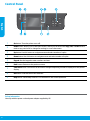 2
2
-
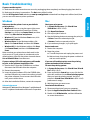 3
3
-
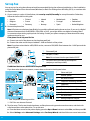 4
4
-
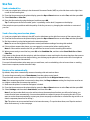 5
5
-
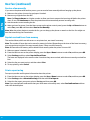 6
6
-
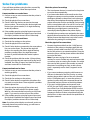 7
7
-
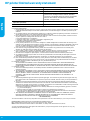 8
8
-
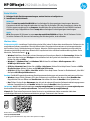 9
9
-
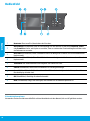 10
10
-
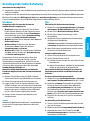 11
11
-
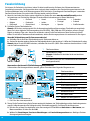 12
12
-
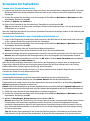 13
13
-
 14
14
-
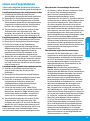 15
15
-
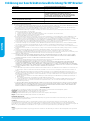 16
16
-
 17
17
-
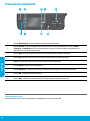 18
18
-
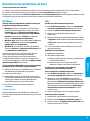 19
19
-
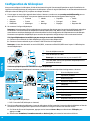 20
20
-
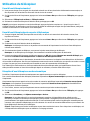 21
21
-
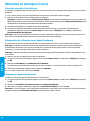 22
22
-
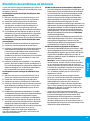 23
23
-
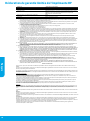 24
24
-
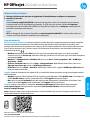 25
25
-
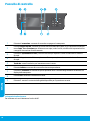 26
26
-
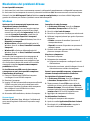 27
27
-
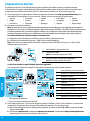 28
28
-
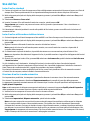 29
29
-
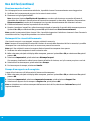 30
30
-
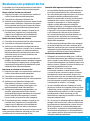 31
31
-
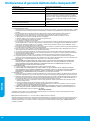 32
32
-
 33
33
-
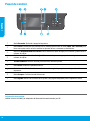 34
34
-
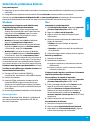 35
35
-
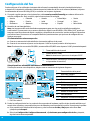 36
36
-
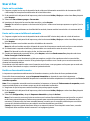 37
37
-
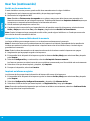 38
38
-
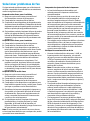 39
39
-
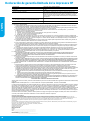 40
40
-
 41
41
-
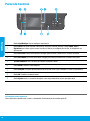 42
42
-
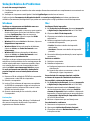 43
43
-
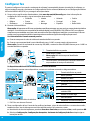 44
44
-
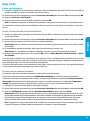 45
45
-
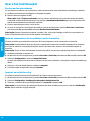 46
46
-
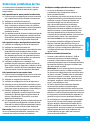 47
47
-
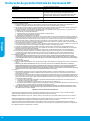 48
48
-
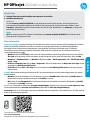 49
49
-
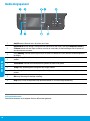 50
50
-
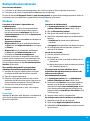 51
51
-
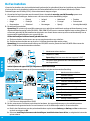 52
52
-
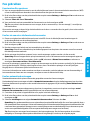 53
53
-
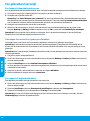 54
54
-
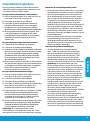 55
55
-
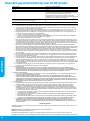 56
56
HP Officejet 2620 series El manual del propietario
- Categoría
- Multifuncionales
- Tipo
- El manual del propietario
- Este manual también es adecuado para
en otros idiomas
- français: HP Officejet 2620 series Le manuel du propriétaire
- italiano: HP Officejet 2620 series Manuale del proprietario
- English: HP Officejet 2620 series Owner's manual
- Deutsch: HP Officejet 2620 series Bedienungsanleitung
- Nederlands: HP Officejet 2620 series de handleiding
- português: HP Officejet 2620 series Manual do proprietário
Artículos relacionados
-
HP Officejet 2620 All-in-One Printer Guia de referencia
-
HP OfficeJet 4632 El manual del propietario
-
HP HP Officejet 4630 El manual del propietario
-
HP OfficeJet 5740 e-All-in-One Printer series Manual de usuario
-
HP OfficeJet 4650 All-in-One Printer series El manual del propietario
-
HP (Hewlett-Packard) Officejet Pro 8500A e-All-in-One Printer series - A910 Manual de usuario
-
HP OfficeJet 5740 e-All-in-One Printer series Guia de referencia
-
HP OfficeJet 3834 El manual del propietario
-
HP Officejet 4620 e-All-in-One Printer series Guía del usuario
-
HP Officejet Pro 8620 e-All-in-One Printer series Manual de usuario